Popravite oštećene datoteke pomoću Windows 10 SFC alata
Pomoću naredbe SFC možete popraviti pogreške ili oštećene datoteke u sustavu Windows. Dohvatimo neke informacije o tome kako se naredba SFC koristi.

Ako često dobivate različite pogreške na računalu sa sustavom Windows, možda postoje greške u vašim datotekama. Za to možemo pronaći rješenja skeniranjem pomoću naredbe SFC. U ovom ćemo članku moći popraviti i otvoriti naše oštećene datoteke pomoću naredbu SFC. Počnimo.
Kako koristiti SFC naredbu na radnoj površini sustava Windows?
Upišemo cmd u odjeljak pretraživanja računala i desnom tipkom miša kliknemo na skriptu koja se pojavi i pokrenemo je kao administrator. Izvršimo skeniranje unošenjem naredbe koju ću dati u nastavku.
Naredba:
sfc /scannow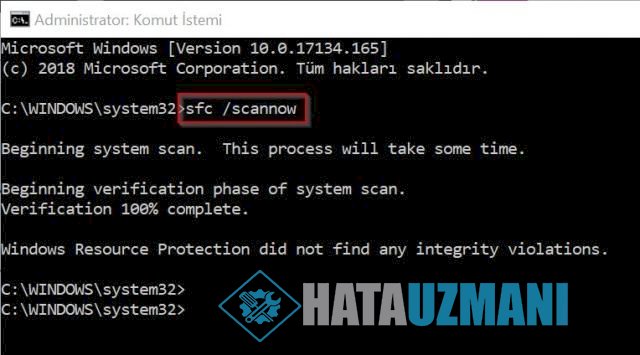
Može potrajati neko vrijeme da se dovrši ovaj proces, pričekajmo. Nakon što proces skeniranja završi, pojavit će se jedan od direktorija naredbi koje sam ostavio ispod.
- Windows Resource Protection nije mogao izvršiti traženu operaciju: U njoj se navodi da je naišao na problem tijekom skeniranja. Za to ćemo upotrijebiti napredne opcije koje ćemo prikazati u nastavku.
- Windows Resource Protection nije otkrio povrede integriteta: Na vašem Windows sustavu nisu otkrivene oštećene datoteke.
- Zaštita resursa sustava Windows pronašla je oštećene datoteke, ali neke od njih nije uspjela popraviti. Pojedinosti su uključene u CBS.Log %WinDir %\ Logs \ CBS \ CBS.log: Tijekom skeniranja otkrivena je oštećena datoteka, ali popravak nije uspio. U ovoj pogrešci datoteke ćemo morati ručno popraviti.
- Windows Resource Protection je otkrio oštećene datoteke i uspješno ih popravio. Pojedinosti su uključene u CBS.Log %WinDir %\ Logs \ CBS \ CBS.log: Tijekom skeniranja otkrivena je oštećena datoteka i uspješno je popravljena.
Ako želite riješiti sve probleme s datotekama, možete izvršiti ponovno skeniranje.
Ručno popravljanje oštećenih datoteka
Otvorite Windows postavke pritiskom na WINDOWS + I, zatim idite na Ažuriranje i sigurnost> Oporavak i ponovno pokrenite računalo pritiskom na gumb "Ponovo pokreni odmah" u odjeljku Napredno pokretanje na kartici.
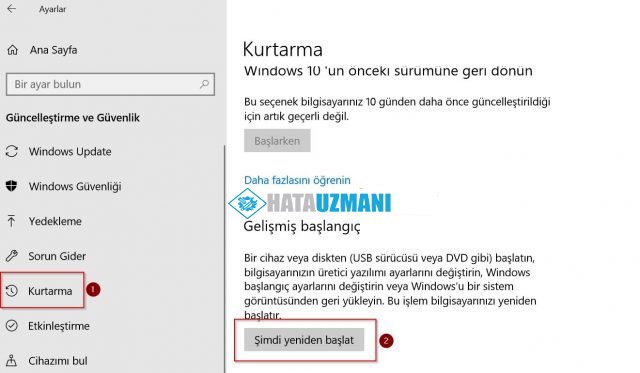
Na plavom ekranu koji se pojavi kliknite na Troubleshoot.
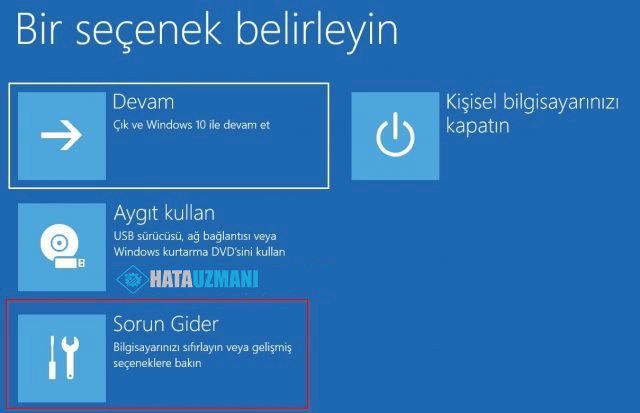
Na ekranu koji se pojavi prelazimo na drugi zaslon klikom na "Napredne opcije".

Otvaramo ga klikom na naredbeni redak u naprednim opcijama koje se pojavljuju.

Nakon što slijedite ovaj postupak, vaše će se računalo ponovno pokrenuti. Odaberite svoje korisničko ime i unesite lozinku ako vaš korisnik ima lozinku. Sada ćete vidjeti prozor naredbenog retka. Upravljačke programe možete naučiti upisivanjem koda koji ću vam dati.
wmic logicaldisk get deviceid, volumename, description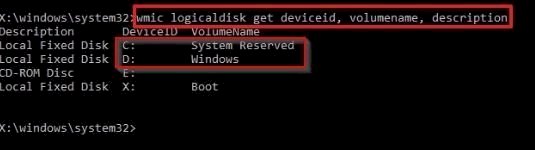
Imajte na umu lokaciju pogona u sustavu Windows i sustavu kako je gore prikazano. Ako je put do imenika koji sam prikazao na slici isti, unesite sljedeću naredbu.
Ručni popravak datoteka sustava
Ako alat SFC ne može popraviti vašu oštećenu datoteku, pronađite oštećenu putanju datoteke i kopirajte je. Pokrećemo je kao administrator upisivanjem cmd u traku za pretraživanje. Unesimo sljedeću naredbu kako bismo preuzeli potpuno vlasništvo nad oštećenom datotekom.
takeown /f C:\HasarliDosyaYoluRadi boljeg razumijevanja, unesite oštećenu putanju datoteke koju ste kopirali u odjeljak DamagedFilePath koji sam napisao. Na primjer C: \ Program Files \ Adobe \ XXX.dll
Upisivanjem koda koji ću dati u nastavku dobivamo sva administrativna ovlaštenja od računala.
icacls C:\HasarliDosyaYolu /Grant Administrators:FAko imamo zdravu datoteku, oštećenu datoteku zamjenjujemo zdravom datotekom s kodom koji ću dati u nastavku.
copy X:\SaglamDosyaYolu C:\HasarliDosyaYoluAko se čvrsta datoteka nalazi u korijenu pogona D, možemo unijeti našu naredbu poput kopije D: \ XXXXX.dll C: \ Program Files \ Adobe \ XXX.dll.
Svoju radnju potvrđujemo da na pitanje koje se postavlja potvrdno. Nakon što izvršimo zamjenu datoteke, provjerimo je li riješena upisivanjem naredbe SFC /verifyonly.
![Kako popraviti pogrešku YouTube poslužitelja [400]?](https://www.hatauzmani.com/uploads/images/202403/image_380x226_65f1745c66570.jpg)

























